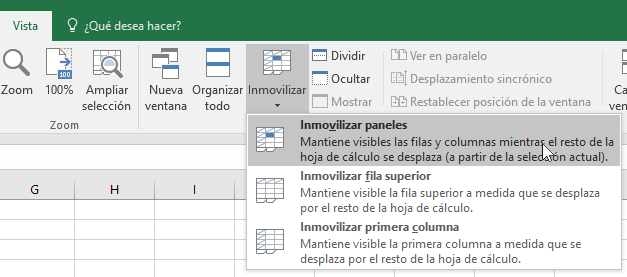Centro de Soporte
Ahora puedes estar en contacto con nuestro grupo de apoyo Técnico de una manera rápida, fácil y segura.
FAQ's
FAQ's, Obtén ayuda al instante con nuestra sección de preguntas frecuentes que resolverán gran parte de tus inconvenientes o interrogantes.
Excel - Inmovilizar paneles para bloquear filas y columnas
Actualizado
2024-09-19 09:43:55
Excel - Inmovilizar paneles para bloquear filas y columnas
Para mantener un área de una hoja de cálculo visible mientras se desplaza a otra área de la hoja de cálculo, vaya a la pestaña Vista, donde puede Inmovilizar paneles para bloquear filas y columnas específicas en su lugar, o bien puede Dividir paneles para crear ventanas independientes de la misma hoja de cálculo.
Inmovilizar la primera columna
Seleccione Vista > Inmovilizar paneles > Inmovilizar primera columna. La tenue línea que aparece entre las columnas A y B indica que la primera columna está inmovilizada.
Inmovilizar las dos primeras columnas
Seleccione la tercera columna. Seleccione Vista > Inmovilizar paneles > Inmovilizar paneles.
Inmovilizar columnas y filas
Seleccione la celda que se encuentra debajo de las filas y a la derecha de las columnas que desee mantener visibles mientras se desplaza. Seleccione Vista > Inmovilizar paneles > Inmovilizar paneles. Seleccione la pestaña Vista > Ventana > Movilizar paneles.
Nota: Si no ve la pestaña Ver, es probable que esté usando Excel Starter. En Excel Starter no se admiten todas las características.Inmovilizar filas o columnas
Movilizar filas o columnas